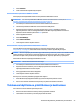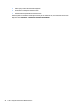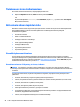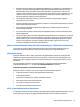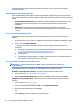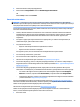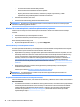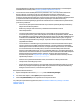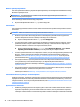Getting Started Guide
7. Valitse Palautus.
8. Jatka noudattamalla näytöllä näkyviä ohjeita.
Palautus Windowsin palautuksen USB-ash-asemalta
Palauta järjestelmä käyttämällä aiemmin luotua palautuksen USB-ash-asemaa:
HUOMAUTUS: Jos et luonut palautuksen USB-ash-asemaa tai luomasi asema ei toimi, katso Palautus
Windows -käyttöjärjestelmävälineellä (hankittava erikseen) sivulla 23.
1. Varmuuskopioi mahdollisuuksien mukaan kaikki henkilökohtaiset tiedostosi.
2. Liitä luomasi palautuksen USB-ash-asema tietokoneen USB-porttiin.
3. Käynnistä tietokone uudelleen ja heti kun näet HP:n logon, paina f9 näyttääksesi luettelon
käynnistyslaitteista. Valitse nuolinäppäimillä USB-asema UEFI-käynnistyslähteiden luettelosta.
Käynnistä valitulta laitteelta painamalla Enter-painiketta.
4. Valitse näppäimistöasettelu.
5. Valitse Vianmääritys.
6. Valitse Päivitä tietokone.
7. Toimi näyttöön tulevien ohjeiden mukaan.
Palautus Windows -käyttöjärjestelmävälineellä (hankittava erikseen)
Voit tilata Windows-käyttöjärjestelmä-DVD-levyn ottamalla yhteyttä tukeen. Siirry kohtaan
http://www.hp.com/support, valitsemalla maasi tai alueesi ja noudata näytöllä näkyviä ohjeita.
HUOMIO: Windows-käyttöjärjestelmäväline tyhjentää kiintolevyn kokonaan ja alustaa sen uudelleen. Kaikki
luomasi tiedostot ja tietokoneeseen asennetut ohjelmistot poistetaan pysyvästi. Kun alustus on valmis,
palautustoimenpide auttaa palauttamaan käyttöjärjestelmän, ohjaimet, ohjelmiston ja apuohjelmat.
Palauttaminen Windows-käyttöjärjestelmävälineen avulla:
HUOMAUTUS: Tämä saattaa kestää useita minuutteja.
1. Varmuuskopioi mahdollisuuksien mukaan kaikki henkilökohtaiset tiedostosi.
2. Käynnistä tietokone uudelleen ja asenna käyttöjärjestelmä seuraamalla Windows-
käyttöjärjestelmävälineen antamia ohjeita.
3. Paina pyydettäessä mitä tahansa näppäintä.
4. Toimi näyttöön tulevien ohjeiden mukaan.
Kun korjaus on suoritettu ja Windows työpöytä tulee näkyviin:
1. Poista Windows-käyttöjärjestelmäväline ja syötä sitten Ohjaimen palautus -väline.
2. Asenna ensin Laitteet mahdollistavat ohjaimet ja sen jälkeen Suositellut sovellukset.
Tietokoneen käyttäminen, päivittäminen ja huoltaminen
Voit suorittaa seuraavat tehtävät yhdestä sijainnista:
●
Katsoa tai muuttaa tietokoneen nimeä ja muita järjestelmän asetuksia
●
Lisätä laitteen tai tulostimen ja muuttaa järjestelmän asetuksia
Tietokoneen käyttäminen, päivittäminen ja huoltaminen 23